Gorący
AnyRec Video Converter
Utwórz film w zwolnionym tempie i przekonwertuj go na format iPhone'a.
Bezpieczne pobieranie
3 sposoby konwertowania dowolnego wideo do zwolnionego tempa na iPhonie
Jeśli chcesz dodać dramatyczny efekt do swoich filmów, świetnym sposobem jest nakręcenie filmu w zwolnionym tempie na iPhonie. Efekt zwolnionego tempa ma ogromną wartość w dobrej zabawie. Wielu użytkowników iPhone'a używa efektu aparatu, aby podkreślić epicki moment. Bardzo przydatne jest także spowalnianie filmów, w tym projektów, samouczków i nie tylko. Możesz dowiedzieć się, jak zwolnić tempo wideo na iPhonie i innych metod stosowania filtra w klipie wideo.
Lista przewodników
Jak nagrać wideo w zwolnionym tempie na iPhonie Nagrywaj wideo w zwolnionym tempie po nagraniu [iPhone] Zmień nagrane wideo na małą prędkość [Windows/Mac] Często zadawane pytania dotyczące tworzenia filmów w zwolnionym tempie na iPhonieCzęść 1: Jak nagrać film w zwolnionym tempie na iPhonie
Możesz zmaksymalizować możliwości swojego iPhone'a dzięki wysokiej jakości obrazom zarejestrowanym przez wbudowaną kamerę i domyślnym efektom. Wśród efektów takich jak panorama, portret i zdjęcie na żywo podczas fotografowania zawsze używana jest opcja zwolnionego tempa. Ucząc się, jak nagrywać wideo w zwolnionym tempie na iPhonie, możesz stworzyć najprzyjemniejszy klip, który będziesz mógł udostępnić znajomym!
Krok 1.Otwórz aplikację „Aparat” na swoim telefonie i przejdź do dolnej części ekranu, gdzie widać słowa Zdjęcie, Kwadrat i Pano. Przesuwaj kolumnę w prawo, aż zobaczysz opcję „Slo-Mo”.
Krok 2.Znajdź obiekt, który chcesz przechwycić, a następnie dotknij przycisku „Czerwony”, aby rozpocząć nagrywanie. Po zakończeniu nagrywania dotknij ponownie tego samego przycisku; klip wideo zostanie zapisany w aplikacji „Zdjęcia”. Kliknij miniaturę, aby otworzyć i odtworzyć wideo.
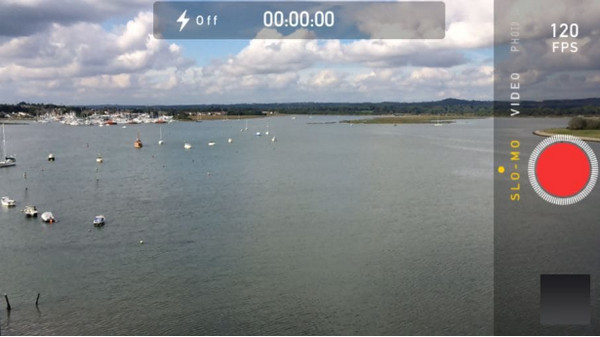
Krok 3.Możesz także edytować prędkość i czas odtwarzania w zwolnionym tempie, otwierając aplikację Zdjęcia. Przejdź do sekcji „Album” i otwórz album „Slow-mo”. Wybierz żądany film, a następnie dotknij przycisku „Edytuj”, aby otworzyć interfejs edycji.
Krok 4.Stuknij suwak w dolnej części interfejsu i kontroluj prędkość wideo. Umożliwi także wybranie tylko tych fragmentów, które chcesz utrzymać w zwolnionym tempie. Naciśnij przycisk „Gotowe”, aby zapisać zmiany.
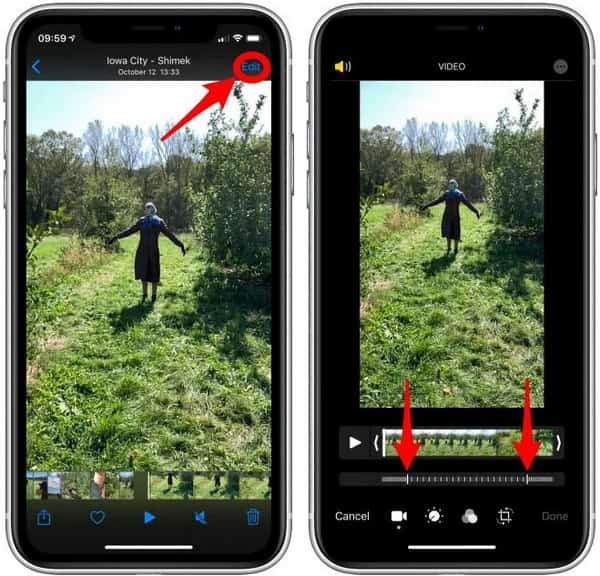
Część 2: Nagrywaj wideo w zwolnionym tempie po nagraniu [iPhone]
Jak zwolnić wideo na iPhonie po nagraniu? Jeśli nagrałeś film bez efektu spowolnienia, idealnym sposobem jest jego edycja w iMovie. Profesjonalista aplikacja wideo spowalniająca to domyślny edytor wideo dla systemu iOS. Jest darmowy i łatwy w użyciu i składa się z różnych narzędzi, takich jak stabilizator wideo, zaawansowane ustawienia kolorów i inne przydatne funkcje. Zatem zastosowanie efektu solo-mo będzie łatwiejsze dzięki iMovie, umożliwiającemu dostosowanie szybkości wideo. Oto jak używać iMovie do zwalniania wcześniej nagranych filmów.
Krok 1.Jeśli nie możesz znaleźć aplikacji iMovie na ekranie głównym, możesz zainstalować ją ze sklepu App Store. Stuknij przycisk Plus, aby utworzyć nowy projekt, a następnie wybierz opcję „Film” w polu zachęty. Wybierz film z galerii i dotknij przycisku „Utwórz film” w dolnej części ekranu.
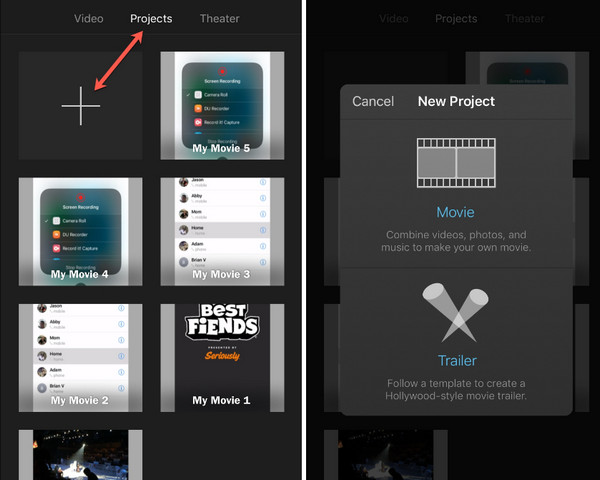
Krok 2.Gdy jesteś w menu edycji, naciśnij wideo na osi czasu, aby wyświetlić narzędzia w dolnej części. Wybierz ikonę „prędkościomierza”, aby otworzyć kontrolę prędkości. Przeciągnij suwak w lewo, aby spowolnić wideo. Zobacz podgląd, aby zobaczyć zmiany.
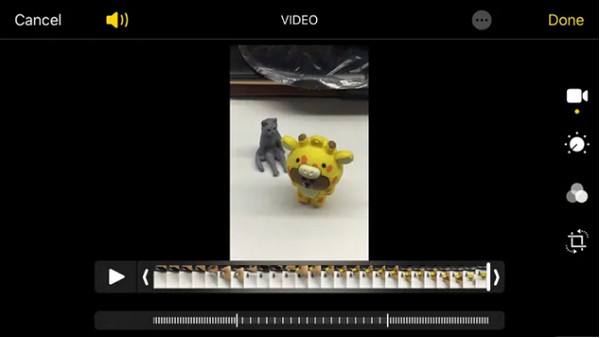
Krok 3.Kontynuuj edycję wideo za pomocą innych narzędzi. Następnie dotknij przycisku „Gotowe” po edycji zapisz wideo w zwolnionym tempie w iMovie. Następnie dotknij ikony „Udostępnianie”, aby otworzyć listę opcji udostępniania. Wybierz opcję „Zapisz wideo”, aby wyeksportować go do rolki z aparatu.
Część 3: Zmień nagrane wideo na małą prędkość [Windows/Mac]
Aby ułatwić stosowanie zwolnionego tempa w wideo, AnyRec Video Converter to najlepszy sposób dla systemów Windows i Mac. Obsługiwane formaty obejmują MOV, AVI, MP4, WebM i inne, z ustawieniami wstępnymi urządzeń, takimi jak iOS, Android, Samsung, Apple TV itp. Kontroler prędkości wideo AnyRec umożliwia kontrolę prędkości od najwolniejszego 0,125x do szybszego 8x bez zniekształceń Jakość. Znajdź bardziej zaawansowane funkcje w AnyRec Video Converter!

Oparta na sztucznej inteligencji aplikacja efektów zwolnionego tempa na wideo bez utraty jakości.
Skonfiguruj ustawienia wyjściowe, aby zmienić format, koder, ramkę itp.
Akceptuj duże pliki wideo dzięki szybkiemu procesowi przesyłania i eksportowania.
Wyprowadź wideo w zwolnionym tempie z iPhone'a w dowolnym formacie, aby udostępnić i wysłać.
Bezpieczne pobieranie
Bezpieczne pobieranie
Krok 1.Kliknij przycisk „Pobierz” dla konwertera wideo AnyRec. Uruchom oprogramowanie po instalacji i przejdź do menu „Toolbox”. Przewiń listę narzędzi, aż zobaczysz opcję „Kontroler prędkości wideo”. Kliknij na niego i prześlij żądany klip wideo z folderu lokalnego.
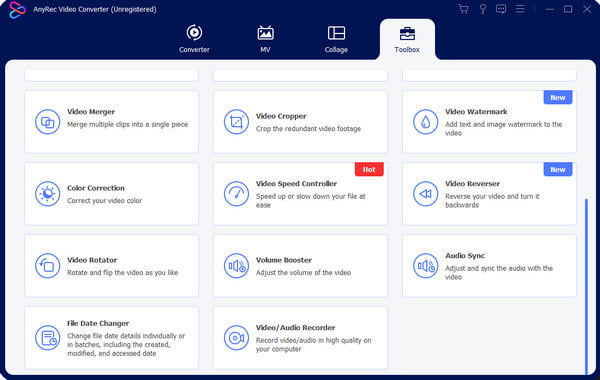
Krok 2.Przesłany plik będzie odtwarzany ze średnią prędkością 1x. Dostosuj prędkość, wybierając „0,75x” lub „0,5x”. Aby uzyskać najniższą prędkość wideo, wybierz opcję „0,125x”. Kliknij przycisk „Odtwórz” z ikoną trójkąta, aby wyświetlić podgląd zmian.
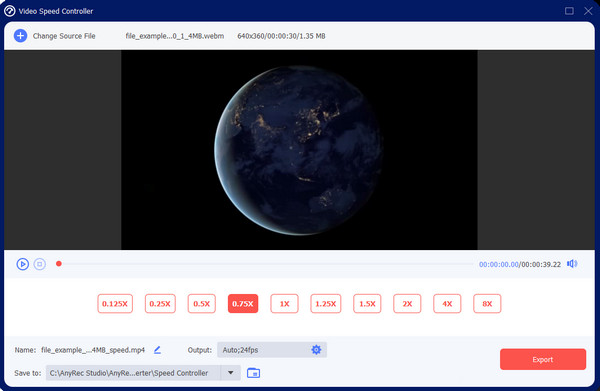
Krok 3.Aby uzyskać bardziej zaawansowane ustawienia, przejdź do menu „Wyjście” w obszarze kontroli prędkości i rozpocznij edycję formatu wideo, rozdzielczości, jakości i ustawień audio. Kliknij przycisk „OK”, aby zastosować nowe ustawienie. Wróć do głównego interfejsu, aby zapisać wideo w zwolnionym tempie.

Krok 4.Przeglądaj wyznaczony folder klipu, korzystając z menu „Zapisz w” w dolnej części interfejsu. Następnie kliknij przycisk „Eksportuj”, aby przetworzyć zmiany. Udostępnij film w zwolnionym tempie znajomym w mediach społecznościowych!

Część 4: Często zadawane pytania dotyczące tworzenia filmów w zwolnionym tempie na iPhonie
-
Jak działa efekt zwolnionego tempa na iPhonie?
Nagrywanie klipu w zwolnionym tempie na iPhonie spowoduje jego odtwarzanie z mniejszą liczbą klatek na sekundę. Wpływa na standardową prędkość programowania, która wynosi 60 klatek na sekundę. Zalecane jest fotografowanie z mniejszą liczbą klatek na sekundę i szybką akcją, ponieważ zwolnione tempo może stworzyć niezwykły efekt wizualny.
-
Czy Android ma efekt spowolnienia w aparacie?
Tak. Wiele najnowszych wersji Androida ma opcję zwolnionego tempa z poziomu wbudowanego aparatu. Otwórz aplikację Aparat i kliknij „Więcej” u dołu ekranu. Wybierz opcję „Slow Motion” i przechwyć wideo. Po nagraniu przejdź do menu „Edycja”, aby dostosować prędkość wideo, a następnie dotknij „Zapisz”.
-
Czy można przekonwertować wideo w zwolnionym tempie na normalną prędkość na iPhonie?
Tak. Możesz zmienić na naturalną prędkość wideo w aplikacji Zdjęcia. Wybierz film i dotknij „Edytuj”. Pionowe białe linie z suwakami na obu końcach wskazują prędkość wideo. Przeciągnij oba końce do siebie, aby powrócić do normalnej prędkości. Następnie dotknij „Gotowe”, aby go zapisać.
Wniosek
Dzięki wszystkim metodom pokazanym w tym artykule możesz nagrać wideo w zwolnionym tempie na swoim iPhonie. Jest to możliwe nawet w przypadku filmów przechwyconych z normalną szybkością zmienić prędkość wideo w zwolnionym tempie za pomocą aplikacji iMovie. Oczywiście prędkość kontrolera prędkości wideo jest dostępna dla systemów Windows i Mac. Pobierz AnyRec Video Converter, aby edytować wideo w doskonałej jakości!
Bezpieczne pobieranie
Bezpieczne pobieranie
